Trecând de la Office 2003 la Office 2007, singurullucru care mi-a apărut a fost problema de format enervant. Pentru mine a fost o ciumă pentru că încă studiam la vremea respectivă, iar documentarea proiectului într-un grup a devenit o problemă. Cu Office 2013, deși am fost foarte încântat pentru că a oferit câteva caracteristici uimitoare cu adevărat uimitoare, dintre care favoritul meu este „pick-up unde v-ați lăsat” în MS Word. Office 2013 face, de asemenea, ridicol de simplu să introduceți videoclipuri online atât în documente Word, cât și în prezentări PowerPoint. Funcția de redactare a inserției video vă permite să încorporați un videoclip YouTube și chiar să căutați unul din părțile fără a părăsi vreodată aplicația. Iată un ghid rapid pentru a face doar asta.

Fila Insertare pe panglică este locul unde putețigăsiți opțiunea de introducere video. În MS Word, este mult mai evident în centrul în care se citește „Video online”. În PowerPoint, opțiunea poate fi găsită făcând clic pe săgeata din opțiunea „Video” de la capătul panglicii din fila Inserare.
Când faceți clic pe opțiunea video, apare un pop-upopțiuni de listare pentru inserarea videoclipurilor. Pe MS Word, puteți căuta videoclipuri pe Bing și pe YouTube fără a părăsi vreodată aplicația. În mod alternativ, dacă aveți codul de încorporare pentru orice videoclip online, indiferent de site-ul web în care a fost încărcat, îl puteți introduce folosind opțiunea „De la un cod de încărcare video”. Dacă aveți deja videoclipul YouTube deschis, puteți utiliza codul încorporat și îl puteți insera cu această opțiune.
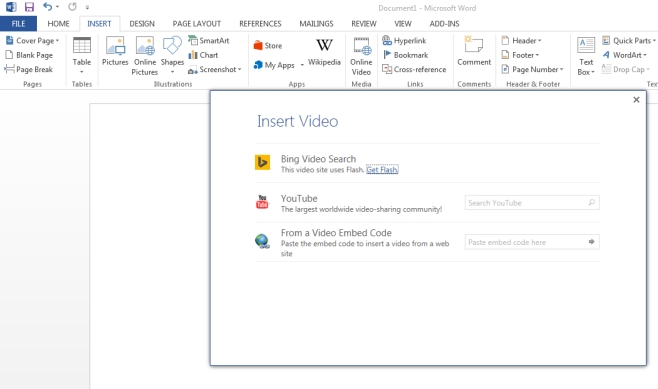
Dacă decideți să utilizați un cod de încorporare, aveți nevoie doarcopiați-l în clipboard (site-urile de găzduire video vor furniza codul de încorporare pentru un videoclip) și lipiți-l în câmpul „Lipire cod încorporat aici”. Videoclipul apare nu ca o legătură, ci ca un suport pentru locații media pe care puteți da clic pentru a reda. Titularul locului poate fi redimensionat ca o imagine în MS Word și trebuie să fiți conectat la internet pentru a reda video.
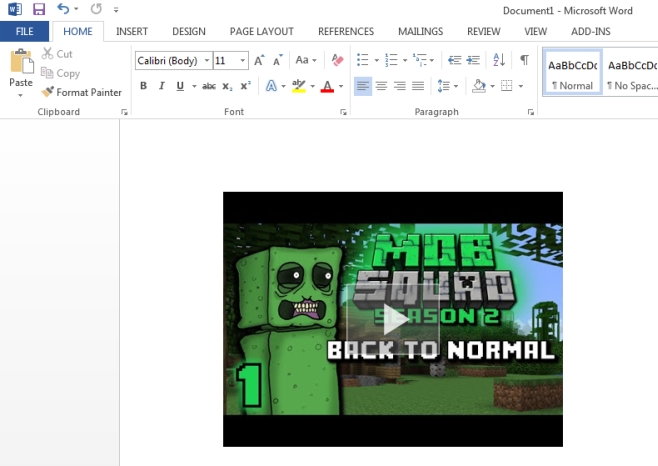
Pentru a căuta și insera un videoclip YouTube, selectațiopțiunea „YouTube” și introduceți căutarea. Rezultatele apar, cu miniaturi, într-un aspect grilă și trebuie doar să selectați videoclipul, faceți clic pe „Inserați” în partea de jos și videoclipul va fi adăugat la documentul dvs. Când este redat, videoclipul este redat în playerul video YouTube familiar.
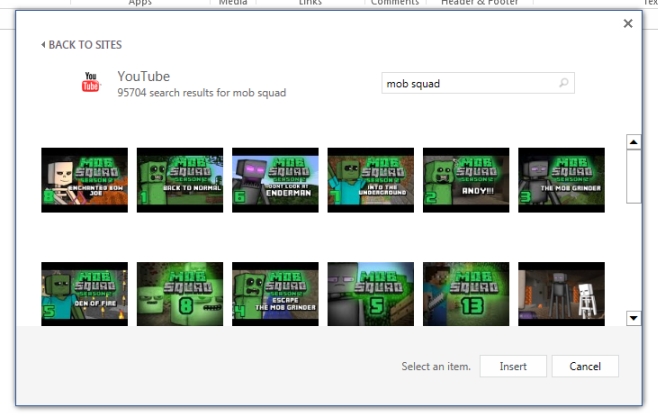
Cu PowerPoint, vă puteți conecta la Livecont și introduceți videoclipuri și de pe Facebook și OneDrive. Din anumite motive, opțiunea de încorporare și căutarea videoclipurilor Bing nu este disponibilă. Opțiunea de inserare video este absentă în MS Excel și probabil absentă în alte aplicații Office unde nu sunt în mod normal necesare.
Merită menționat și faptul că Office trebuieconectați-vă la serverul Microsoft pentru a adăuga diferitele opțiuni de inserare video. Mă jucam cu asta ieri și nu m-am putut conecta la server în ciuda încercării de o oră. Astăzi, s-a conectat în câteva secunde. Funcția este probabil să utilizeze mai mult în PowerPoint, dar îmi place cât de ușor a fost făcută. În vremea mea, a trebuit să sărim prin cercuri pentru a realiza acest lucru. În Office 2010, a fost excepțional mai greu.













Comentarii